Voit palauttaa poistetut videot Androidissa/Macissa/Windowsissa/iOS: ssä ilman vaivalloista ponnistelua. Sinun tarvitsee vain lukea tämä artikkeli oppiaksesi parhaat tavat palauttaa poistetut videot.
Yksi väärä napsautus voi viedä sinulta arvokkaan muiston, jonka olet tallentanut videona. Joitakin videoita ei ole tarkoitus poistaa, ja haluat säilyttää ne ikuisesti. Näiden arvokkaiden tallenteiden menettäminen tuntuu tuskalliselta. Hyvä uutinen on kuitenkin, että voit palauttaa kadonneita videoita nopeilla ja helpoilla poistettujen videoiden palautusmenetelmillä, jotka aiomme jakaa tässä artikkelissa.
Kyllä, lukemasi on hyvin mahdollista. Voit vaivattomasti palauttaa poistetut videot Android-/Mac-/Windows-/iPhone-laitteella. Ensin sinun on kuitenkin noudatettava tiettyjä parhaita käytäntöjä varmistaaksesi, että kadonneet videosi ovat palautettavissa. Jaamme ne alla.
Poistettujen videoiden palauttamisen parhaat käytännöt
Varmista seuraavat asiat, jotta poistetut videosi ovat helposti palautettavissa.
- Älä kirjoita uusia tietoja laitteeseen, johon olet tallentanut poistetun videon. Uusien tietojen kirjoittaminen korvaa tilan, jossa palautettava video saattaa edelleen olla.
- Aloita tietojen palauttaminen mahdollisimman aikaisin, muuten sinulla ei ehkä ole paljon mahdollisuuksia palauttaa poistettua videota.
Nyt kun tiedät, mitä sinun tulee tehdä heti, kun video poistetaan vahingossa, anna meidän oppia palauttamaan se eri alustoilla.
Poistetun videon palautus Windowsissa
Tässä on useita menetelmiä, joilla voit palauttaa poistetut videot Windows-tietokoneellasi.
Tapa 1: Palauta poistettu video Windowsille roskakorin avulla
Windows tallentaa poistetut tiedostot tilapäisesti roskakoriin, jotta voit halutessasi palauttaa ne. Alla kerrotaan, kuinka voit palauttaa poistetut videot tietokoneesi roskakorista.
- Napsauta kahdesti Roskakori kuvake työpöydällä avataksesi sen.
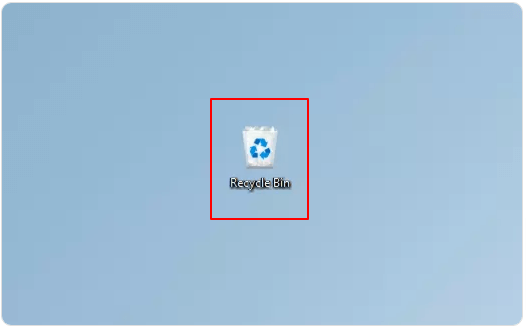
- Etsi video, jonka haluat palauttaa.
- Napsauta hiiren kakkospainikkeella videota, jonka haluat palauttaa, ja valitse Palauttaa kontekstivalikosta.
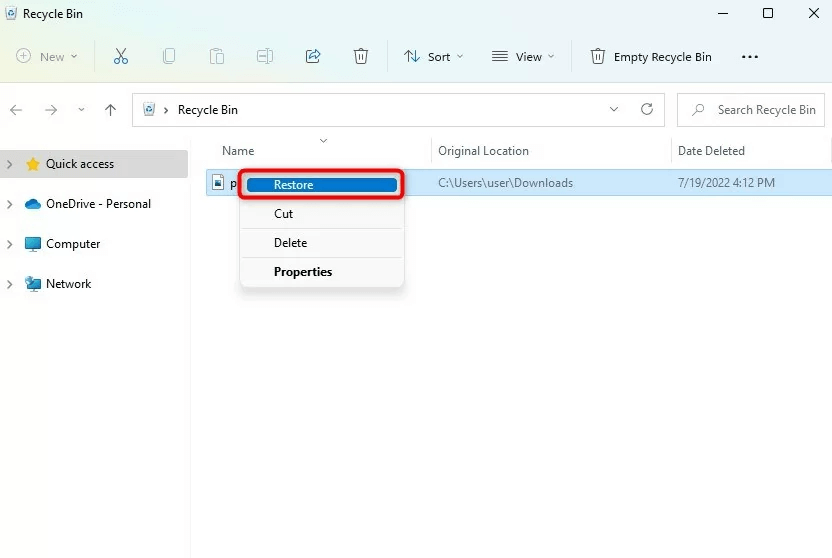
Yllä olevat vaiheet palauttavat poistetun videon alkuperäiseen sijaintiinsa. Huomaa kuitenkin, että jos poistit sen pysyvästi Shift+Delete Windowsin pikanäppäimellä, poistetun videon palautus roskakorin kautta ei ole mahdollista. Älä lannistu, sillä kadonneen videon voi palauttaa muilla tavoilla, jos et voi palauttaa sitä roskakorista.
Lue myös: Kuinka palauttaa poistetut valokuvat Windowsista
Tapa 2: Käytä tiedostohistorian varmuuskopiota palauttaaksesi poistetut videot Windowsille
Monet Windows-käyttäjät käyttävät tiedostohistoriavaihtoehtoa pitääkseen tärkeät tiedostonsa turvassa. Jos olet myös yksi näistä käyttäjistä, voit palauttaa pysyvästi poistetut videot tiedostohistorian varmuuskopion avulla. Alla kerrotaan kuinka se tehdään.
- Etsi Ohjauspaneeli tietokoneellesi ja avaa se.

- Valitse Järjestelmä ja turvallisuus Ohjauspaneelin vaihtoehdoista.

- Valita Tiedostohistoria ja napsauta sitten vaihtoehtoa Palauta henkilökohtaiset tiedostot.
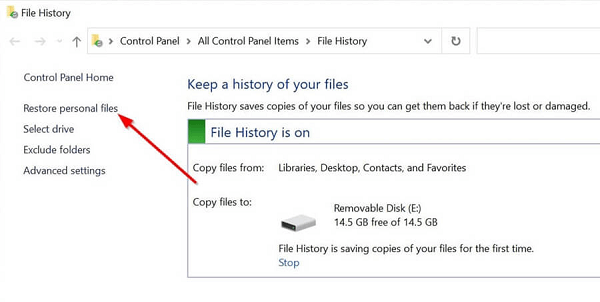
- Siirry videotiedoston sijaintiin.
- Yritä löytää poistettu video käytettävissä olevista varmuuskopioista.
- Napsauta videotiedostoa, jonka haluat palauttaa.
- Napsauta Tiedostohistoria-ikkunan alaosassa olevaa palautuskuvaketta.
Tapa 3: Hanki palautussovellus
Markkinoilla on saatavilla useita laillisia poistettujen videoiden palautussovelluksia, joiden avulla voit palauttaa kadonneita videoita. Voit käyttää mitä tahansa tällaista tietojen palautussovellusta tarvittavan videon palauttamiseen. Jos olet epävarma siitä, mitä sovellusta sinun pitäisi käyttää, voit valita sellaisen luettelosta paras tietojen palautusohjelmisto.
Palauta poistettu video Macille
Voit noudattaa alla olevia menetelmiä poistettujen videoiden palauttamiseksi Macissa.
Tapa 1: Yritä palauttaa poistettu video roskakorista
Mac siirtää poistetut kansiot tai tiedostot roskakoriin, ja ne ovat käytettävissä palautusta varten, kunnes puhdistat roskakorin. Siksi alla on vaiheet poistetun videon palauttamiseksi Macille roskakorista.
- Klikkaa Roskakorikuvake nähdäksesi sen sisällön.
- Etsi video, jonka aiot palauttaa.
- Napsauta videota hiiren kakkospainikkeella ja Laita Takaisin alkuperäisessä paikassa.
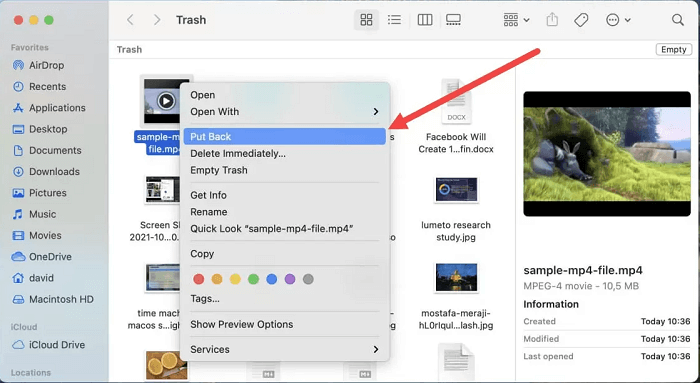
Tapa 2: Palauta poistettu video Macista Kuvat-sovelluksen kautta
Voit käyttää Kuvat-sovellusta poistettujen videoiden palauttamiseen, jos käytät tätä sovellusta videoidesi hallintaan. Seuraavassa on ohjeet sen tekemiseen.
- Avaa Kuvat sovellus.
- Navigoi kohtaan Äskettäin poistettu kansio ja valitse se.
- Valitse video, jonka aiot palauttaa.
- Klikkaa Palauta palauttaaksesi videon kirjastoosi.
Lue myös: Kuinka palauttaa poistetut valokuvat kameran SD-kortilta
Tapa 3: Käytä Time Machine Backupia palauttaaksesi poistetut videot Macille
Time Machine Backup toimii myös välineenä Macin poistettujen videoiden palauttamiseen. Voit tehdä sen noudattamalla näitä ohjeita.
- Käynnistä Spotlight käyttämällä Komento ja Välilyönti avaimet.
- Syöte Aikakone ja osui Palata avain.
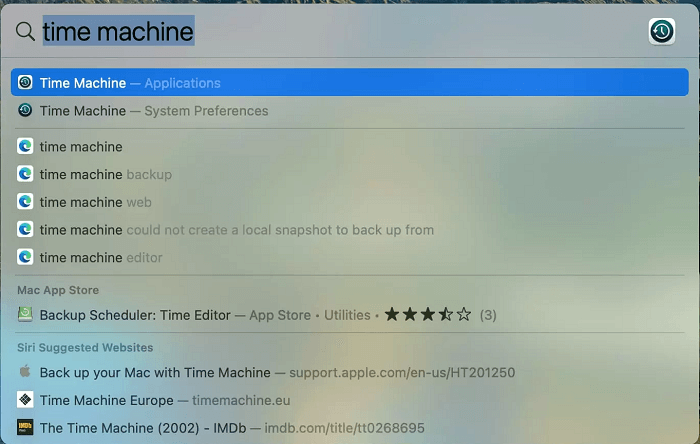
- Siirry kansioon, joka sisältää videosi ja valitse ne aikajanalla.
- Valitse video palautusta varten.
- Valitse Palauttaa vaihtoehto poistaa poistetun videon Macille.
Tapa 4: Kokeile poistetun videon palautussovellusta Macille
App Storessa on lukuisia sovelluksia poistettujen videoiden palauttamiseksi Macille. Voit kokeilla mitä tahansa laillista sovellusta palauttaaksesi vahingossa poistetut videot. Joitakin näistä sovelluksista ovat Disk Drill, EaseUS Data Recovery ja Wondershare Recoverit Data Recovery for Mac.
Palauta poistetut videot Androidille
Ei ole syytä paniikkiin, jos poistat vahingossa minkä tahansa tärkeän videon Android-laitteestasi. Voit noudattaa näitä helppoja palautusmenetelmiä saadaksesi kadonneen videon takaisin.
Tapa 1: Palauta video roskakorista
Monet puhelimet tallentavat poistetut kohteet tilapäisesti Roskakori- tai Äskettäin poistetut -kansioon. Alla on kuinka palauttaa poistetut videot Androidille sieltä.
Huomautus: Poistetun videon palautusvaiheet voivat vaihdella hieman valmistajan mukaan. Niiden oikea noudattaminen vaatii pientä improvisaatiota.
- Käynnistä Galleria sovellus.
- Navigoi kohtaan Albumit -välilehti.
- Vieritä alas alas ja käynnistä Roskakori.
- Paina pitkään videota, jonka haluat palauttaa, ja napsauta Palauttaa.
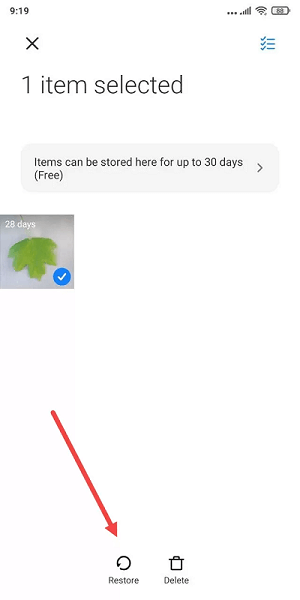
Huomautus: Poistetut videot säilyvät roskakorissa vain 30 päivää. Siksi sinun tulee palauttaa ne ennen mainitun ajanjakson umpeutumista.
Tapa 2: Palauta poistetut videot Androidille pilvivarmuuskopion avulla
Sovellukset, kuten Google Photos, lataavat videoita pilveen automaattisesti. Näin ollen poistettujen videoiden palauttamisesta tulee helpompaa, kun poistat videoita vahingossa. Voit palauttaa videoita Google Kuvista noudattamalla näitä ohjeita.
- Käynnistä Google-kuvat sovellus.
- Etsi vahingossa poistamasi video.
- Valitse video, jonka haluat palauttaa.
- Napauta kolme pystysuoraa pistettä ja valitse ladata saadaksesi videon laitteellesi.
Tapa 3: Palauta poistetut videot Androidilla sovelluksella
Voit hankkia poistetun videon palautussovelluksen Play Kaupasta videoiden palauttamiseksi. Jos et ole varma, mitä sovellusta haluat käyttää, voit valita jonkin näistä tietojen palautussovellukset Androidille palauttaaksesi videosi.
Lue myös: Paras ilmainen valokuvien palautusohjelmisto
Palauta poistetut videot iOS: lle
Jos poistit videon vahingossa iOS-laitteeltasi, tässä on tehokkaimmat poistettujen videoiden palautustavat.
Tapa 1: Palauta video puhelimesi äskettäin poistetusta kansiosta
iPhone siirtää poistetut videot äskettäin poistettuun kansioon, jos poistat ne Valokuvat-sovelluksella. Sinun tulee kuitenkin palauttaa poistetut videot Macille 40 päivän kuluessa poistamisesta, muuten ne poistetaan äskettäin poistetusta kansiosta. Voit suorittaa nämä vaiheet palauttaaksesi videon, jonka haluat palauttaa.
- Avaa Kuvat sovellus.
- Mene Albumit ja valitse Äskettäin poistettu Utilities-segmentistä.

- Napauta vahingossa poistamaasi videota ja valitse Palauta sen palauttamiseksi.
Tapa 2: Palauta video pilvivarmuuskopiosta
Voit palauttaa poistetut videot iCloudista tai paikallisesta Finderista/iTunes-varmuuskopiosta. Alla on yksityiskohtaiset vaiheet videoiden palauttamiseksi molemmista varmuuskopioista.
Vaiheet videoiden palauttamiseksi iCloudista
- Navigoida johonkin iCloud.com.
- Kirjaudu iCloudiin kirjautumistiedoillasi.
- Valitse video, jonka haluat ladata.
- Valitse ja pidä painettuna ladata iCloud-ikkunan oikeassa yläkulmassa oleva vaihtoehto.
- Valitse, haluatko ladata alkuperäisen videon vai sen muokatun version.
- Valitse ladata palauttaaksesi poistetun videon Macille.
Vaiheet videoiden palauttamiseksi paikallisesta Finderista/iTunes-varmuuskopiosta
- Avata Finder.
- Yhdistä Mac ja iPhone.
- Valitse iPhonesi vasemmassa ruudussa olevista sijainneista.
- Valitse Palauta varmuuskopio ja valitse sitten äskettäin luotu varmuuskopio, joka sisältää palautettavan videon.
- Klikkaa Palauttaa suorittaaksesi poistetun videon palautuksen loppuun.
Yllä oli yksityiskohtainen opas poistettujen videoiden palauttamiseen Windowsille, Macille, iOS: lle ja Androidille. Vastaamme nyt joihinkin poistettuja videoita ja niiden palauttamista koskeviin yleisiin kysymyksiin, jotta mahdolliset epäilykset selviävät.
Usein Kysytyt Kysymykset
Tässä osiossa vastaamme kaikkiin kysymyksiisi poistettujen videoiden palauttamisesta.
Q1. Voinko palauttaa pysyvästi poistetut videot?
On mahdollista palauttaa pysyvästi poistetut videot poistetun videon palautussovelluksella Windows/Mac/iOS/Android.
Q2. Onko mahdollista palauttaa videoita, jotka on poistettu kuukausia sitten?
Voit palauttaa kuukausia sitten poistetun videon tai ei sen mukaan, korvataanko se uusilla tiedoilla vai ei. Poistettujen videoiden palauttaminen on vaikeaa, jos uudet tiedot korvaavat ne.
Q3. Onko poistetun videon palautus mahdollista ilman varmuuskopiota?
Voit palauttaa poistetut videot ilman varmuuskopiota käyttämällä erityisiä tietojen palautusohjelmistoja. Sinun tulee kuitenkin olla erittäin varovainen valitessasi palautusohjelmistoa, jotta voit valita vain laillisen.
Q4. Kuinka estää tärkeiden videoiden katoaminen?
Voit suorittaa seuraavat toimet välttääksesi arvokkaiden videoiden menettämisen.
- Luo ja tallenna videoiden varmuuskopioita turvalliseen paikkaan.
- Tallenna videoita useille muistikorteille/paikoille.
- Käytä pilvitallennuspalveluita videoiden tallentamiseen.
- Ole varovainen tallentaessasi videoita, jotta et paina väärää painiketta poistaaksesi vanhoja videoita vahingossa.
Q5. Mikä aiheuttaa tärkeiden videoiden katoamisen?
Tässä on joitain syitä, miksi saatat menettää tärkeitä videoita.
- Videoiden poistaminen vahingossa
- Laitteesi saavat haittaohjelmatartunnan
- Sähkökatkos tai vika
- Tallennuslaitteen mekaaniset vauriot
- Laitteen ohjelmisto vioittuu
Lue myös: Kuinka palauttaa poistetut tiedostot Windowsissa
Poistetun videon palautus suoritettu onnistuneesti
Tämä artikkeli tutustutti sinut erilaisiin tapoihin palauttaa poistetut videot Windowsille, Macille, iOS: lle ja Androidille. Voit käyttää niitä arvokkaiden videoidesi palauttamiseen vaivattomasti.
Jos tiedät muita parempia tapoja palauttaa poistetut videot tai sinulla on kysyttävää/ehdotuksia tähän kirjoitukseen liittyen, olemme vain kommentin päässä.
Nähdään pian toisen teknisen oppaan kanssa. Siihen asti voit käydä läpi muita tämän blogin postauksia parantaaksesi ymmärrystäsi tekniikasta.